2020年10月14日更新:
【再次重申】
编译绝对不是一件容易的事,满足下面“编译要求”的可继续,不满足要求的请自觉放弃,否则连失败提示都看不懂的话没法玩了!
【编译是什么?】
程序是靠人写出来的,人写出来的程序统称为“源代码”。“源代码”可以使用任意一个文本编辑工具打开查看,但是这个“源代码”只是人类能看懂,计算机系统是看不懂的(学过计算机基础的都知道:计算机只认识0和1),那么需要把“源代码”文件转换为计算机能“看懂"的文件,这个转换的过程就是“编译”。
【编译常见问题】
正常情况下,编译DSM7.X引导,只需要简单敲几行命令,然后静静的等待编译完成,最快只需要几分钟就能出结果。但是,也不排除可能会遇到编译失败的情况,失败的原因有很多,比如:你在什么操作系统平台下操作、你搭建的编译环境、你修改的源代码是否正确、你使用的网络是否稳定、文件下载是否完整、可用的磁盘空间是否足够等等。
如果你遇到编译失败时,请自行分析失败原因,往往需要个人有一定程度的技术经验积累才能解决失败。
【编译要求】
熟练掌握计算机基础知识,对 Linux 系统有丰富的使用经验,并且具备一定程度的英语阅读理解能力,逻辑思维较强,有耐心。(小白劝退!)
【部署编译环境】
※一台安装好Linux操作系统的电脑,本教程使用的是用VMware安装的Ubuntu 20.04.1 64 位桌面版;理论上直接在群晖系统下也可以进行编译,如果你不用担心数据安全的话也可以这么做;
※这台Linux电脑可以畅通无阻的访问互联网,必须能正常访问github网站和google网站的,嘿嘿你懂的;
※在Linux系统中部署好编译环境。如果Linux系统还没部署好环境的,请复制以下命令到Ubuntu 中安装环境(命令很长,如果文章显示不齐的,请刷新一次),复制一条命令运行结束后再复制另外一条运行:
apt install gcc make git unzip wget xz-utils libsdl2-dev libsdl2-mixer-dev libfreeimage-dev libfreetype6-dev libcurl4-openssl-dev rapidjson-dev libasound2-dev libgl1-mesa-dev build-essential libboost-all-dev cmake fonts-droid-fallback libvlc-dev libvlccore-dev vlc-bin texinfo premake4 golang libssl-dev curl patchelf xmlstarlet default-jre xsltprocapt-get update && apt-get install --yes --no-install-recommends ca-certificates build-essential git libssl-dev curl cpio bspatch vim gettext bc bison flex dosfstools kmod && rm -rf /var/lib/apt/lists/* /tmp/* && curl --progress-bar --output /usr/bin/jq --location https://github.com/stedolan/jq/releases/download/jq-1.6/jq-linux64 && chmod +x /usr/bin/jq
【源代码仓库】
※RedPill项目组官方原版引导的源代码仓库(不含内核文件,默认只支持DS3615xs_6.2.4-25556、DS3615xs_7.0-41222、DS918+_6.2.4-25556、DS918+_7.0-41890):
https://github.com/RedPill-TTG/redpill-load
※RedPill项目组官方原版引导内核文件的源代码仓库(内核版本:redpill-linux-v3.10.105、redpill-linux-v3.10.108、redpill-linux-v4.4.59、redpill-linux-v4.4.180):
https://github.com/RedPill-TTG/redpill-lkm
※RedPill项目组官方原版SAS硬盘的扩展驱动仓库:
https://github.com/RedPill-TTG/redpill-sas-activator
※tossp大神的RedPill引导一键编译源代码仓库(支持DS3615xs_6.2.4-25556、DS3615xs_7.0-41222、DS3615xs_7.0.1-42218、DS918+_6.2.4-25556、DS918+_7.0-41890、DS918+_7.0.1-42218):
https://github.com/tossp/redpill-tool-chain
※pocopico大神的扩展驱动源代码仓库:
https://github.com/pocopico/rp-ext
※pocopico大神的DS3615xs_7.X扩展驱动成品仓库:
https://github.com/pocopico/3.10.108-modules
※pocopico大神的DS918+_7.X扩展驱动成品仓库:
https://github.com/pocopico/4.4.180plus-modules
【编译方法和优缺点】
目前RedPill引导编译的方法大致有两种:一种是使用RedPill原版的源代码进行编译,优点是原汁原味+扩展性非常强(如果你是高手,可以随意定制属于你自己的东西),缺点是默认不支持7.01-42218版本(当然,如果你有能力的话可以自行添加对7.01版本支持的文件);另外一种方法是使用其他大神维护的分支仓库进行编译,优点是操作简单(可以一键编译,大大降低劳动强度),缺点是可定制的东西不多(或者换句话说:我们也不会再去深入的折腾)。
如果把编译引导文件的过程,比喻成盖一栋房子,那么你可以理解为:RedPill已经为我们搭建好了地基,至于你在地面上怎么加盖房子就看你的本事了!所以才有了很多大神在RedPill仓库的基础上建立了很多自己的分支,博主本次使用tossp大神的分支仓库进行一键编译当作教程,在此对RedPill项目组及上面提到的诸位大神表示衷心的感谢!
【编译步骤】
1、在电脑浏览器打开【tossp大神的RedPill引导一键编译源代码仓库】,在”Code“的三角形点出菜单,选择”Download ZIP“,打包源代码下载到本地电脑;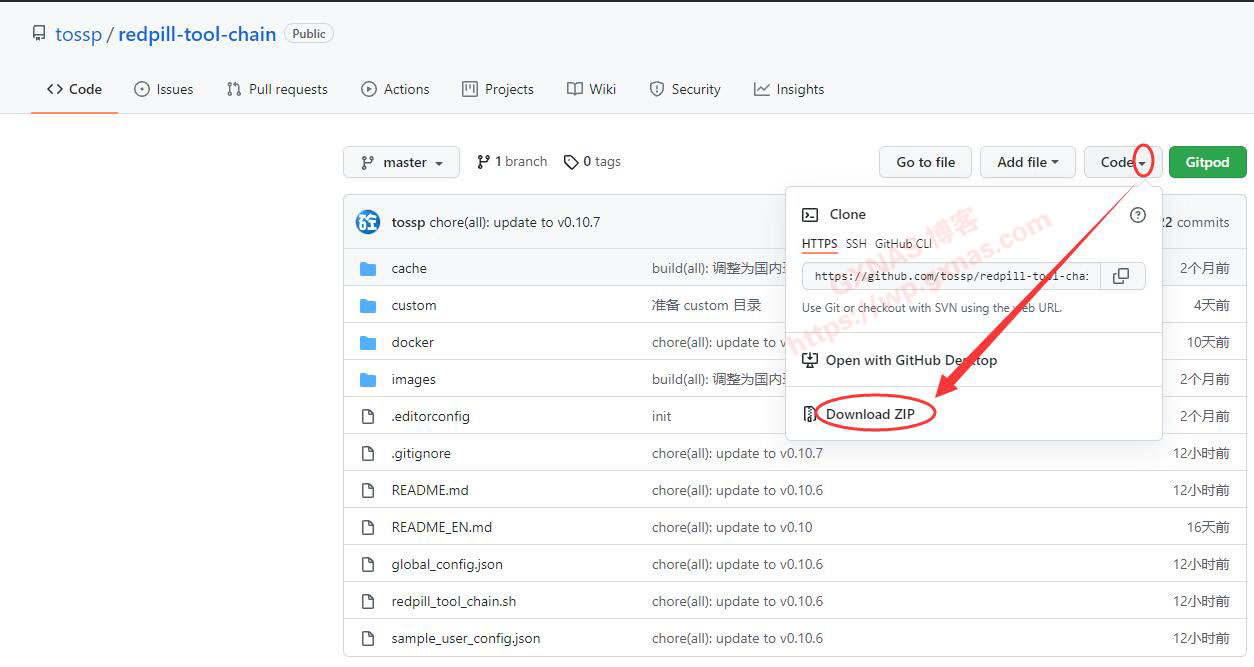
2、我这里给压缩包起的名字是”20211009“;
3、把压缩文件解压出来,得到一个文件夹“redpill-tool-chain-master”;
4、文件夹的名字太长了,把它再改个名字“20211009”,把这个文件夹复制;
5、到Ubuntu 20.04.1 64 位桌面版的主目录,我在主目录下建立了子文件夹,“20211009”粘贴到子文件夹下;
6、进入“20211009”文件夹,找到“sample_user_config.json”文件,右键,用文本编辑器打开;
7、里面默认的内容如下图;
8、根据自己实际情况,修改pid、vid、sn、mac1这四个参数,因为等下使用ESXI虚拟机安装,所以我只改了sn和mac1;
9、改好这四个参数,点下图三横线,在弹出的菜单选“另存为”;
10、名称这里写:apollolake_user_config.json(编译DS918+的引导,必须要用此文件名,不可以更改),保存;
11、看到显示的文件名变成“apollolake_user_config.json”就可以了;
12、如果需要编译DS3615xs的引导,在改好参数以后,选“另存为”;
13、名称这里写:bromolow_user_config.json(编译DS3615xs的引导,必须要用此文件名,不可以更改),保存;
14、看到显示的文件名变成“bromolow_user_config.json”就可以了;
15、已经建立好的两个文件:apollolake_user_config.json和bromolow_user_config.json;
16、找到redpill_tool_chain.sh文件,右键,属性;
17、把“上级文件夹”显示的内容全部选中,右键,复制(如果路径很长会显示不全,但最右边会显示有三个小点,复制的时候这三个小点也要一起复制);
19、输入当前Ubuntu 登录账号的密码,需要注意的是:输入密码的时候,屏幕上是没有东西显示出来的,不要以为是系统卡了;
20、输完密码后按回车键;
21、此时可以看到最左边显示为root@开头;
22、输入“cd”跟一个空格后,点右键,粘贴,此时自动把第17步骤复制的路径粘贴上去,回车;
23、路径已经切换到“20211009”下了;
24、再回到文件属性这里,把“redpill_tool_chain.sh”这个文件名复制一下;
25、输入“./”跟一个空格后,点右键,粘贴,此时自动把第24步骤复制的文件名粘贴上去;
26、回车;
27、此时会显示编译脚本的使用说明,使用非常简单,就是“./redpill_tool_chain 参数1 参数2”;
参数1包括:
(1)build :为指定的DSM版本(通过参数2来控制)下载构建编译镜像;
(2)auto :利用编译镜像全自动进行引导文件的编译工作(镜像自动启动,自动编译,编译完成后镜像自动关闭);
(3)run :利用编译镜像手动进行引导文件的编译工作(进入 Bash 终端交互式编译);
(4)clean :删除指定版本的DSM版本镜像(或者加all参数删除未使用的全部镜像文件);
(5)add :添加扩展驱动(需要在参数2添加上驱动的地址);
(6)del :删除已经添加的扩展驱动(需要在参数2添加上驱动名称);
参数2包括:
(1)当参数1为前四种时,参数2可以选择:bromolow-6.2.4-25556、bromolow-7.0-41222、bromolow-7.0.1-42218、apollolake-6.2.4-25556、apollolake-7.0-41890、apollolake-7.0.1-42218的任意一种,bromolow分别对应的是DS3615xs,apollolake对应的是DS918+;
(2)当参数1为add 时,参数2为驱动程序的网页地址链接;
(3)当参数1为del 时,参数2为驱动程序的名称;
28、在电脑浏览器打开【pocopico大神的扩展驱动源代码仓库】,根据需要选择你要加入的驱动,本教程需要加入的是ESXI需要用的vmxnet3驱动程序和LSI 2308阵列卡需要用的mp2sas驱动程序;
29、先点mp2sas进入;
30、找到rpext-index.json文件,点击打开;
31、可以在源代码看到有ds3615xs_42218以及ds918_42218字样,表示该驱动程序支持7.01-42218版本(这里列出了什么版本,就表示什么版本可以用);
32、点下图位置的Raw;
33、在浏览器地址栏中,全部选择,右键,复制;
34、输入"./redpill_tool_chain add"后,点右键粘贴,完整的命令是:
./redpill_tool_chain add https://raw.githubusercontent.com/pocopico/rp-ext/main/mpt2sas/rpext-index.json35、回车,开始下载扩展驱动,下载成功会显示“Installation is complete!”;
36、用同样的方法,把vmxnet3的驱动程序地址复制出来;
37、粘贴上去,完整的命令是:
./redpill_tool_chain add https://raw.githubusercontent.com/pocopico/rp-ext/main/vmxnet3/rpext-index.json38、回车,开始下载扩展驱动,下载成功会显示“Installation is complete!”;
39、添加好扩展驱动,输入命令开始构建DS918+_7.0.1-42218引导文件的编译镜像(构建成功显示如下图,如果出错会有红色字显示):
./redpill_tool_chain build apollolake-7.0.1-4221840、输入命令,全自动编译DS918+_7.0.1-42218引导文件;
./redpill_tool_chain auto apollolake-7.0.1-4221841、耐心等待编译,此时会看到刚才下载的mpt2sas驱动和vmxnet3驱动已经被成功的添加进去,编译成功会显示“Creating Loader image at /opt/redpill-load/images/redpill-DS918+_7.0.1-42218*********.img...[OK]”的字样(如果编译出错,会有红色的信息显示);
42、找到“20211009”的“images”文件夹,进入;
43、就看到编译出来的引导文件了;
44、复制出来,改好文件名,设置好ESXI虚拟机,我这里设置用UEFI方式引导,需要注意的是:在“是否为此虚拟机启用UEFI安全引导”这里不要打勾;
45、ESXI安装群晖的过程此处就不在重复了,需要学习的可以去查阅《VMware vSphere(ESXI)6.7安装黑群晖DS918-7.01教程(ESXI虚拟机安装群晖DS918-7.01保姆级教程)》;
46、进入群晖系统后,在存储空间管理员,可以看到阵列卡的硬盘都在呢;
47、建立好存储,复制个电影测试看看是否正常,结果非常满意!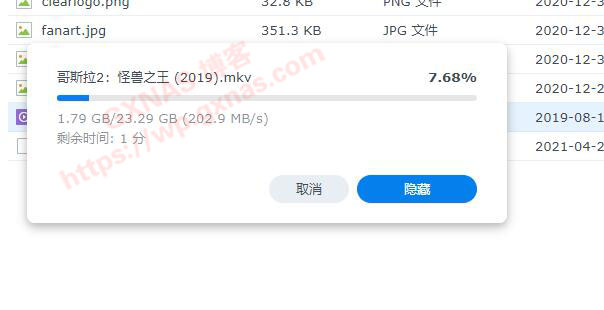
【使用官方原码编译流程】
由于使用RedPill官方原代码进行编译的步骤比较复杂,本文不做具体操作。大致的流程如下:
1、先使用https://github.com/RedPill-TTG/redpill-lkm源代码,编译出redpill-linux-v3.10.105.ko、redpill-linux-v3.10.108.ko、redpill-linux-v4.4.59+.ko、redpill-linux-v4.4.180+.ko这四个内核文件;
2、下载https://github.com/RedPill-TTG/redpill-load源代码到Linux系统中;
3、把编译好的四个内核文件复制到redpill-load源代码的ext/rp-lkm目录下;
4、把以下代码复制,并根据实际修改好pid、vid、sn、mac1这四个参数,保存到redpill-load源代码的目录下,文件命名为:user_config.json;
{
"extra_cmdline": {
"pid": "0x0001",
"vid": "0x46f4",
"sn": "1234XXX123",
"mac1": "XXYYXXYYXXYY"
},
"synoinfo": {},
"ramdisk_copy": {},
"extensions": []
}
5、打开终端,切换到root用户,进入redpill-load源代码目录下;
6、添加扩展驱动,命令格式如下:
./ext-manager.sh add https://raw.githubusercontent.com/*******/rpext-index.json
7、开始编译DS918+:
./build-loader.sh "DS918+" "7.0-41890"
8、或者编译DS3615xs:
./build-loader.sh "DS3615xs" "7.0-41222"


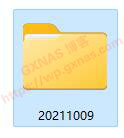
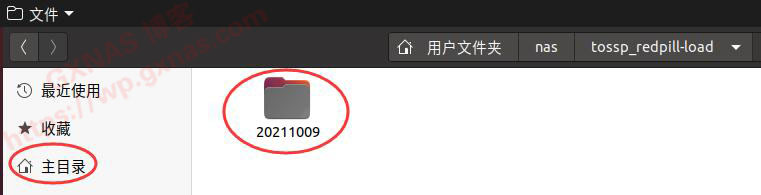
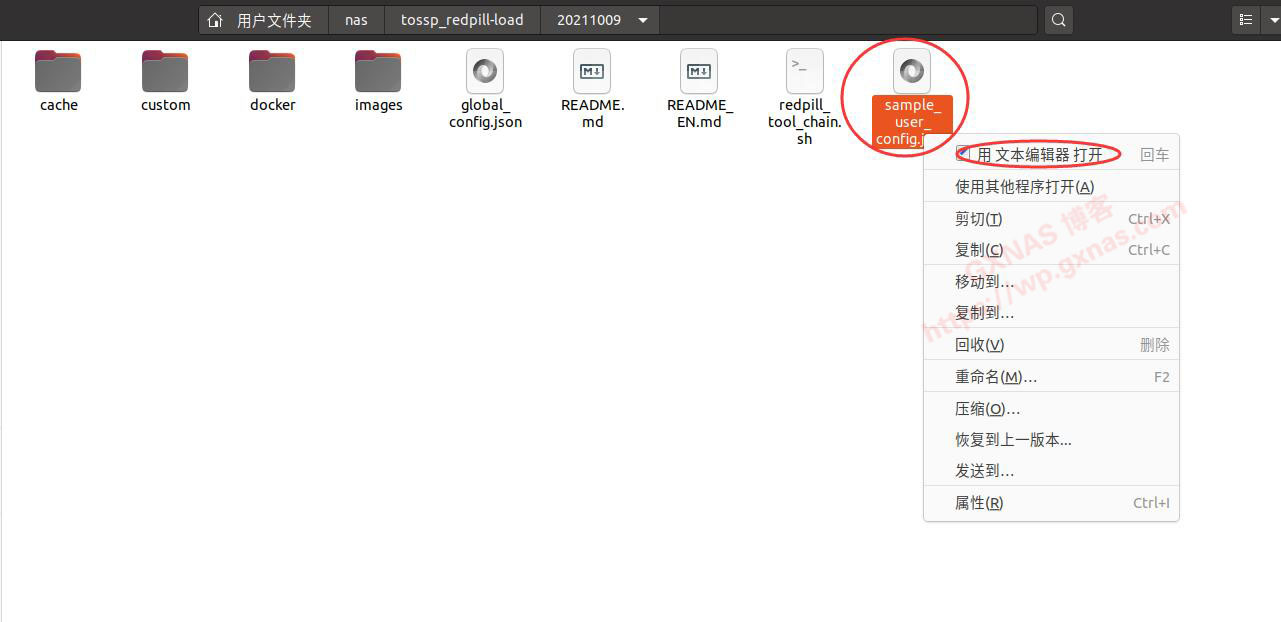
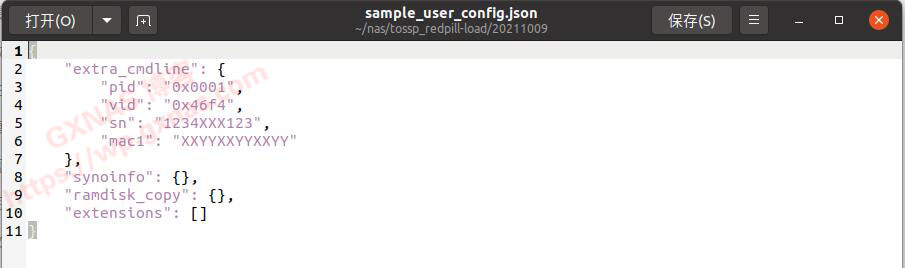

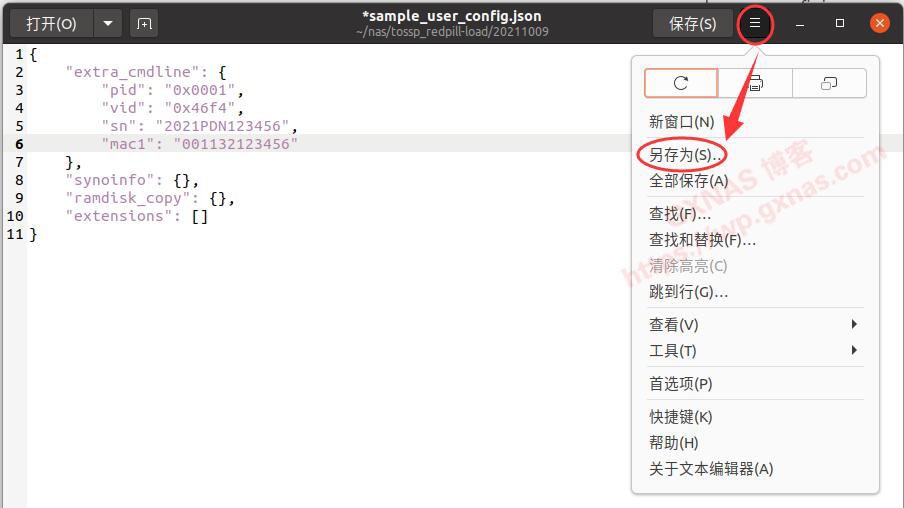
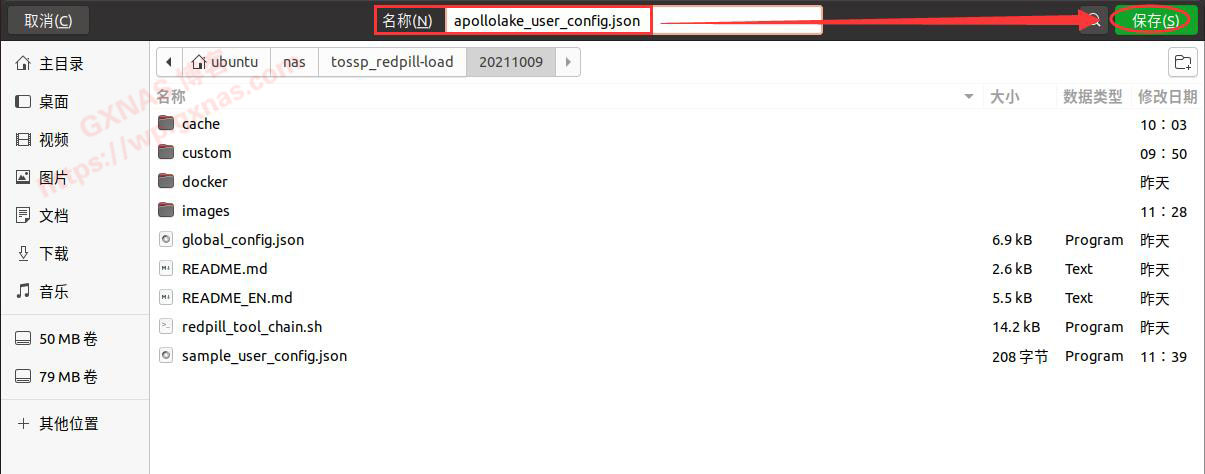

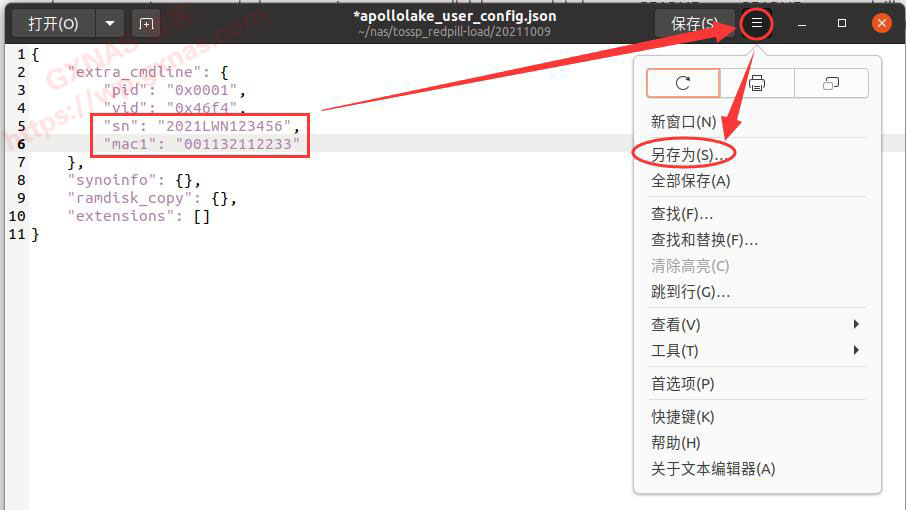
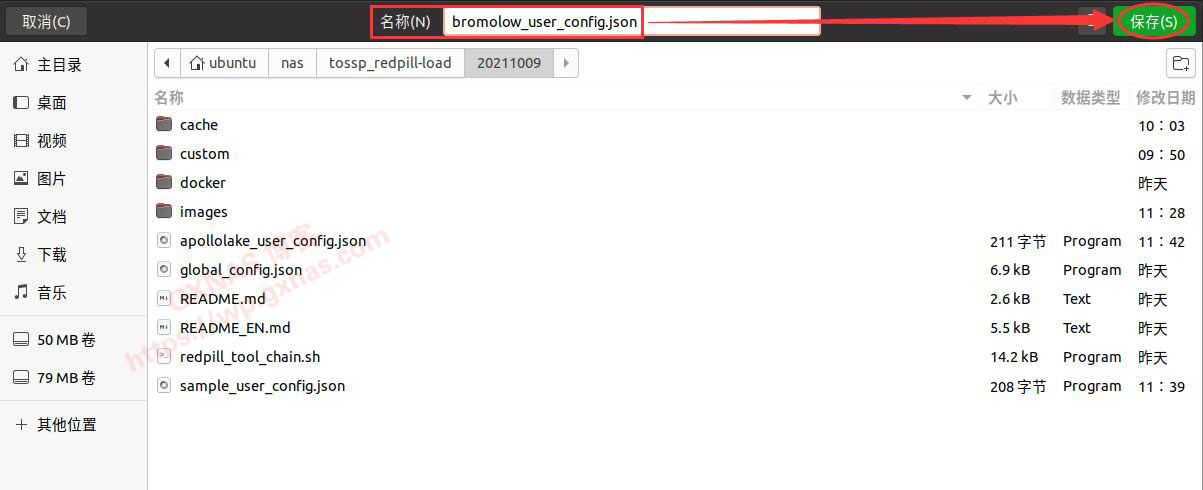
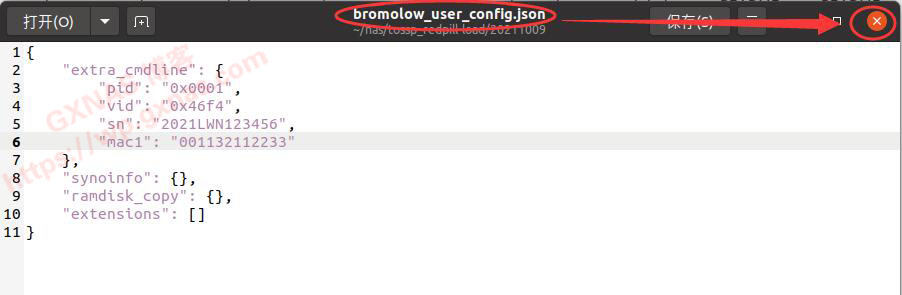
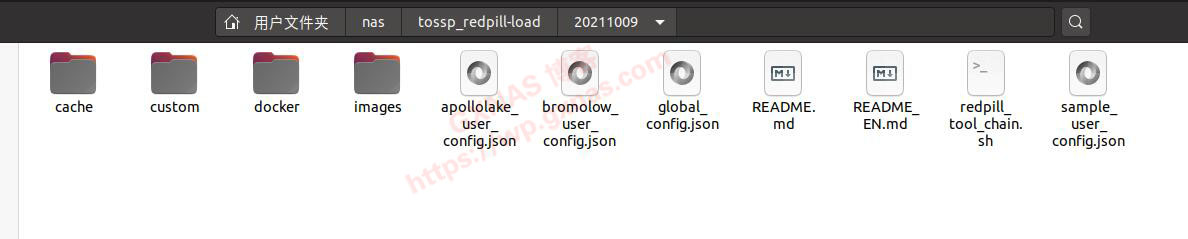
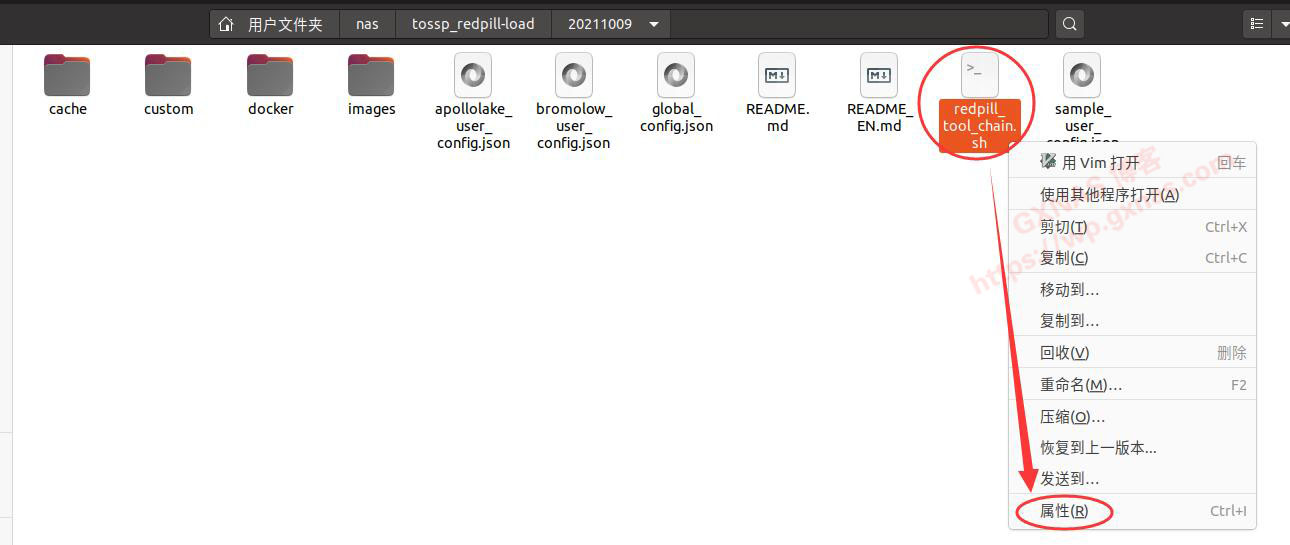

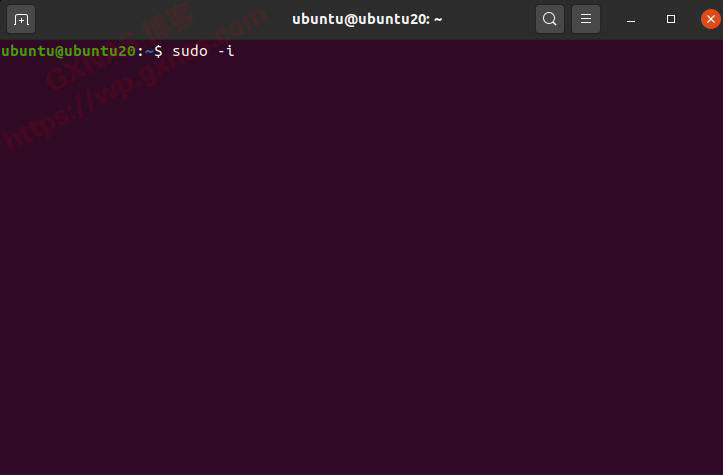


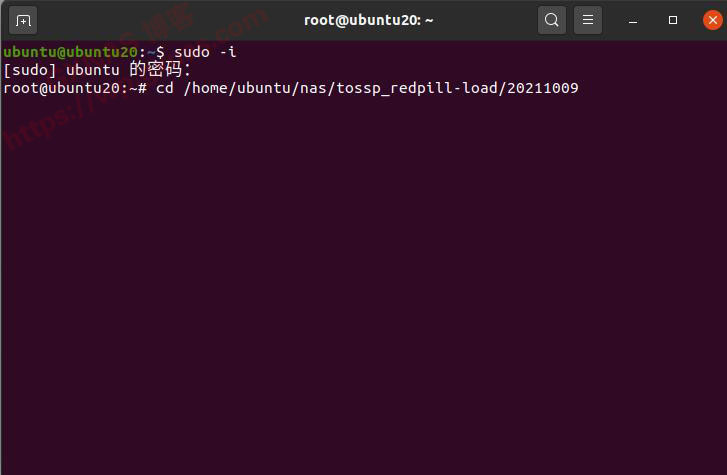

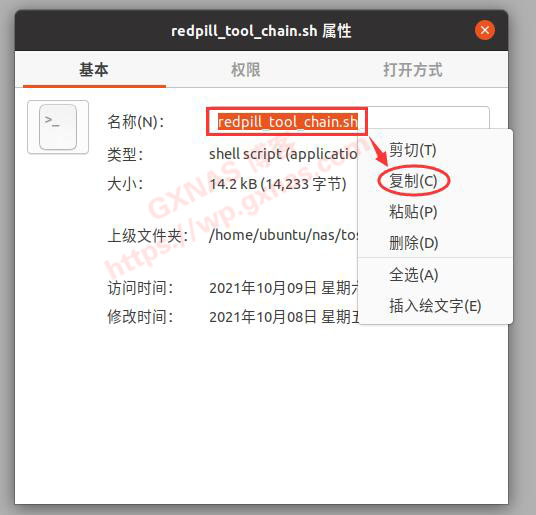
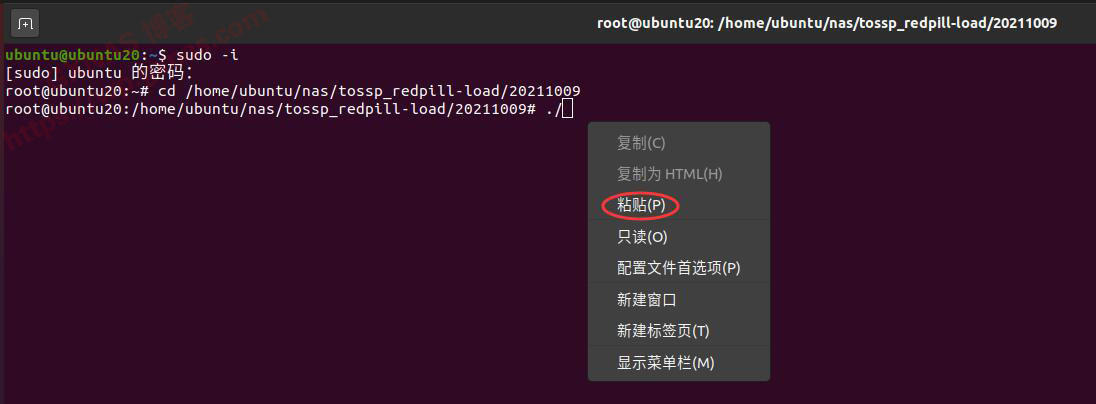

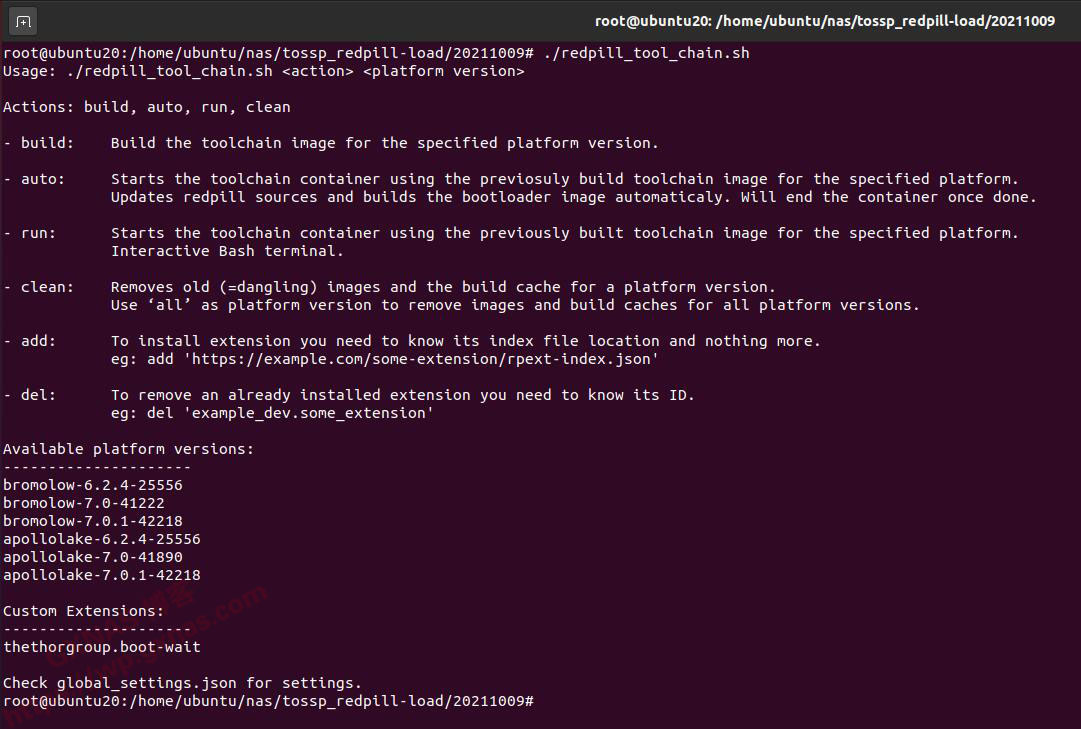
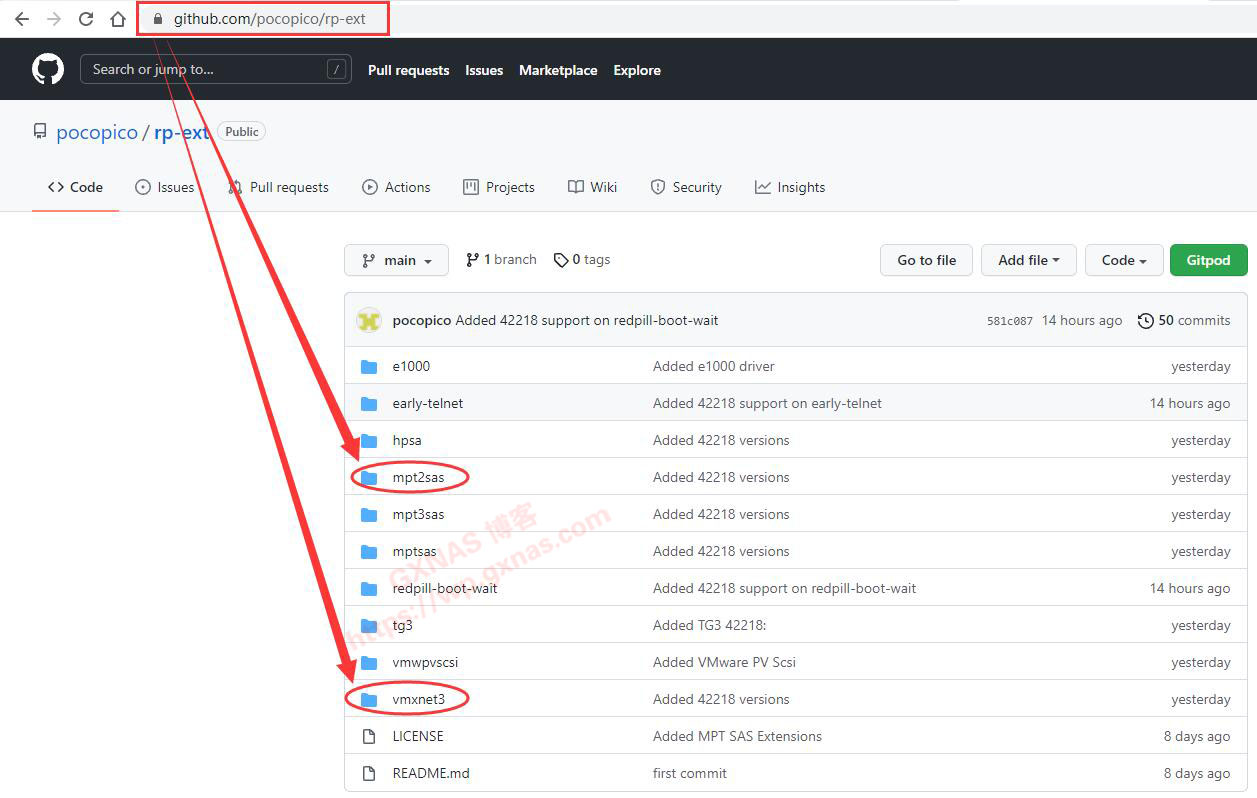

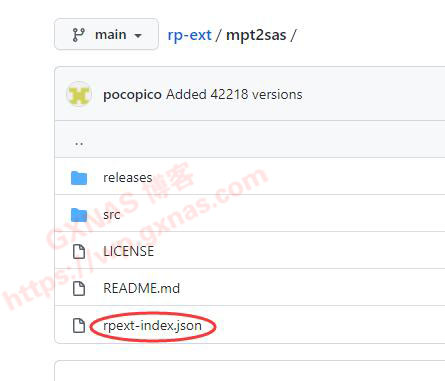
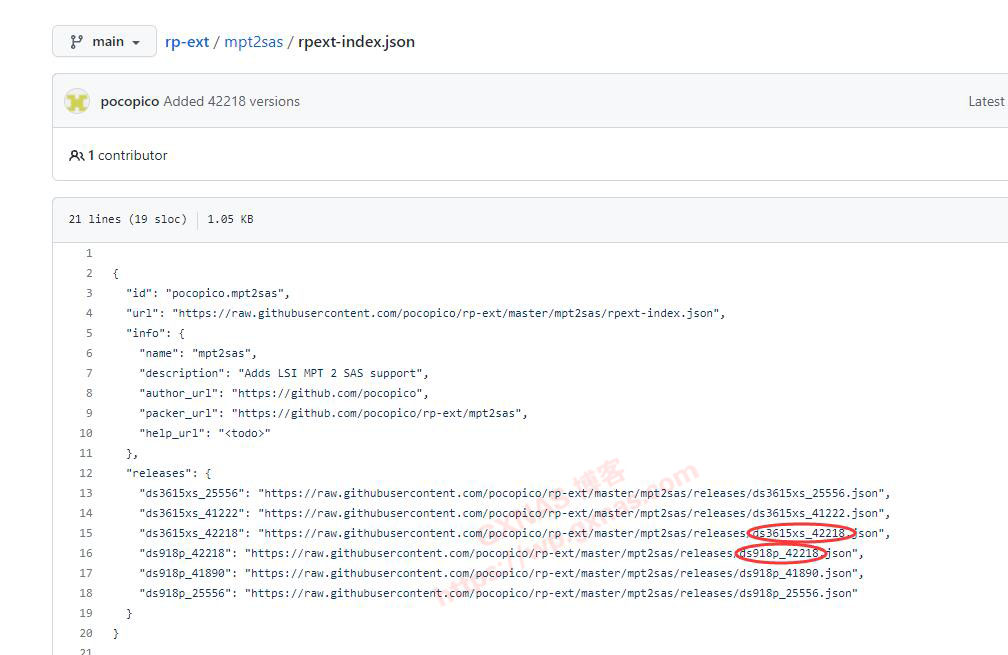
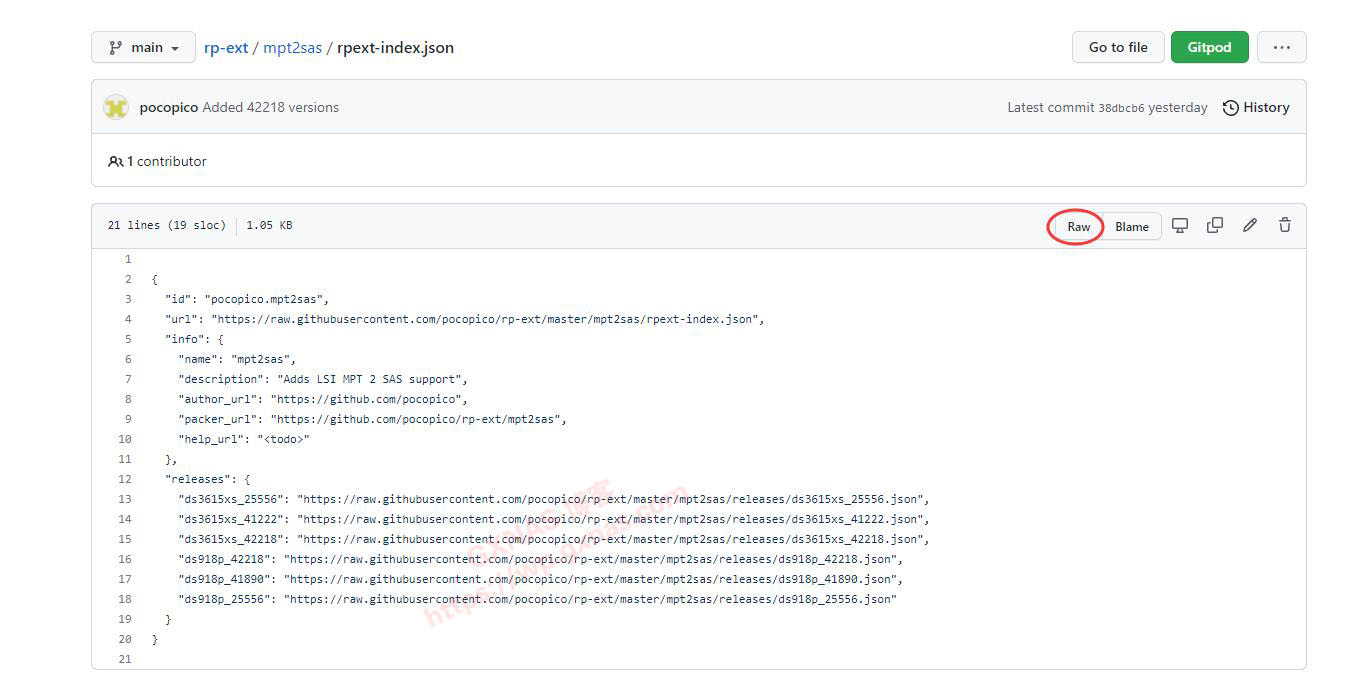
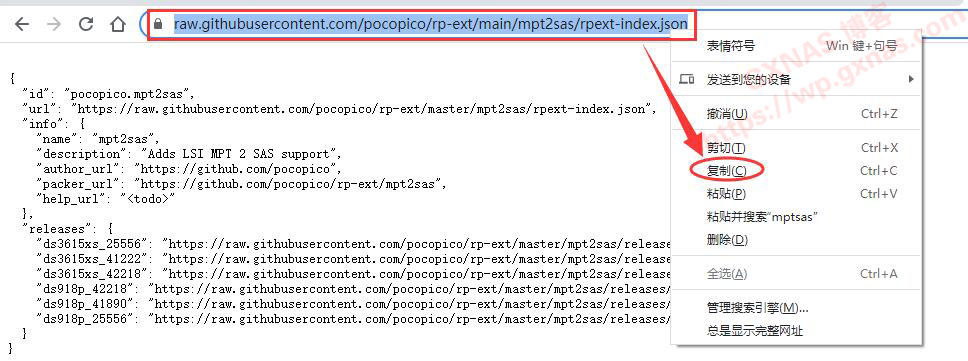







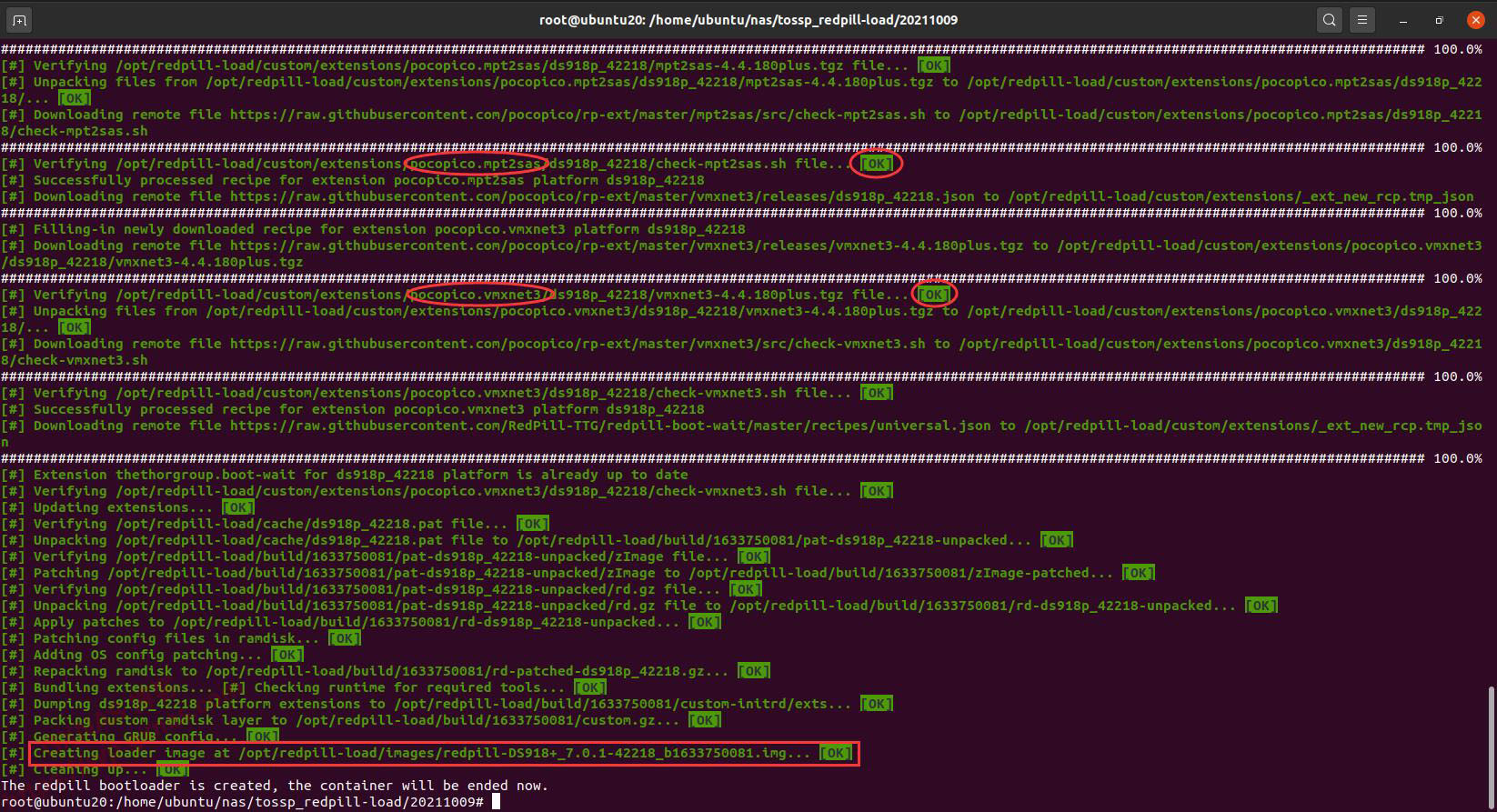
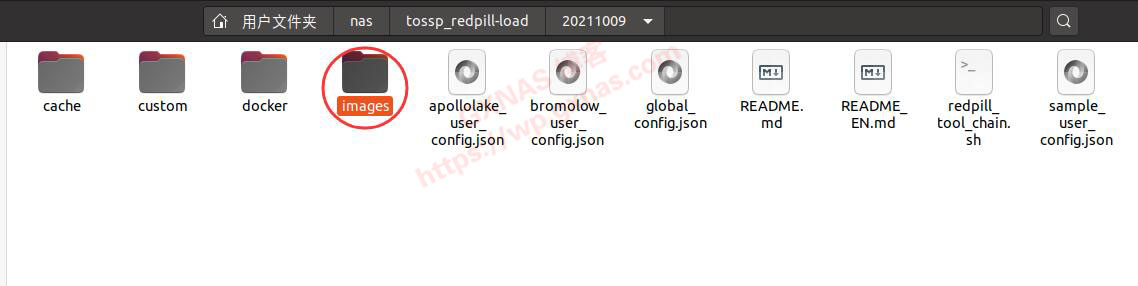
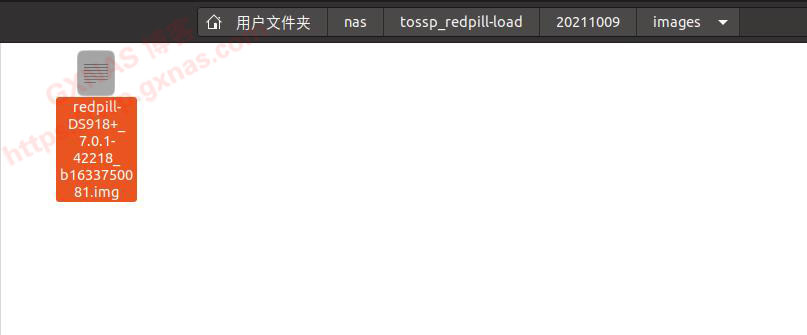
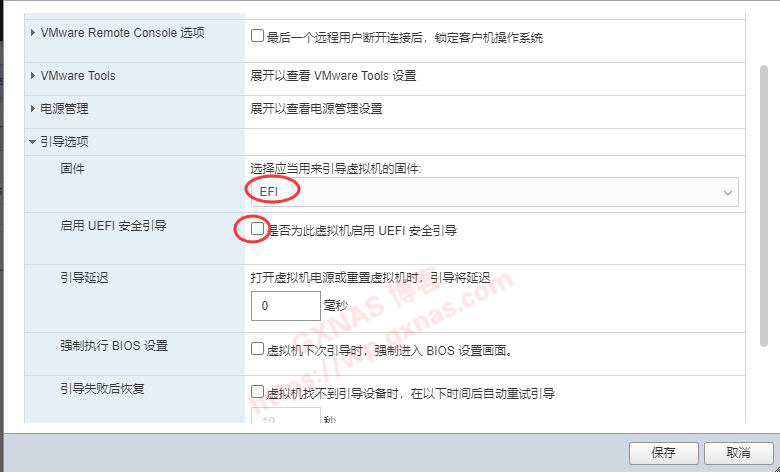
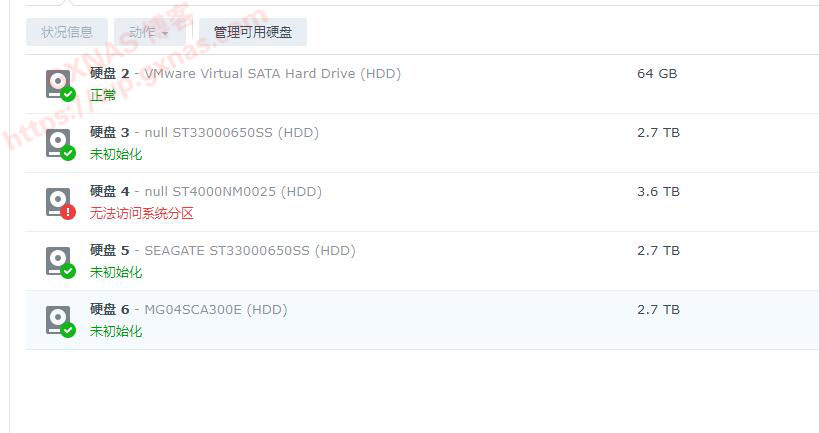

文章评论
hpsa 驱动 无效。或者会导致无法启动。
UEFI 模式 开启 P420 直通 可能就启动不了。但是偶尔删除也能启动。但是即使启动也找不到硬盘。
BIOS 模式 开启直通 P420 后 启动非常慢,十几分钟后才网页才能连接,依旧是找不到硬盘。
直通卡是 HPE Smart Array P420,已经通过 P03093_001_spp-Gen8.1-SPPGen81.4.iso 更改为直通模式。
@游隼89 在隔壁网论坛给你回复了。
按照此教程,使用WSL 的 Ubuntu 20.4 顺利编译。
ConnectX-3_Eth,之前的CX341A的洋垃圾应该对应什么驱动呢?918+没办法支持这万兆网卡
@liruisheng 你看看大佬的驱动库有没有,有的话就自己打驱动,如果驱动库没有的话自己找哦
编译到最后报错了:
[#] Patching config files in ramdisk... [OK]
[#] Adding OS config patching... [OK]
[#] Repacking ramdisk to /opt/redpill-load/build/1634136979/rd-patched-ds918p_42218.gz... [OK]
[#] Bundling extensions... [#] Checking runtime for required tools... [OK]
[#] Dumping ds918p_42218 platform extensions to /opt/redpill-load/build/1634136979/custom-initrd/exts... [OK]
[#] Packing custom ramdisk layer to /opt/redpill-load/build/1634136979/custom.gz... [OK]
[#] Generating GRUB config... [OK]
[#] Creating loader image at /opt/redpill-load/images/redpill-DS918+_7.0.1-42218_b1634136979.img... [ERR]
[!] Failed to copy /opt/redpill-load/build/1634136979/custom.gz to /opt/redpill-load/build/1634136979/img-mnt/part-1/custom.gz
/usr/bin/cp: error writing '/opt/redpill-load/build/1634136979/img-mnt/part-1/custom.gz': No space left on device
*** Process will exit ***
make: *** [Makefile:33: build_redpill_load] Error 1
root@LNK-PVE-UBT:/home/linukun/dsm7/20211013#
@linukun No space left on device的意思是空间不足了,应该是你打的驱动太多了所以空间不够用,才失败的!你能看懂英文就知道是什么问题了,看不懂英文的可以去翻译!
[!] Failed to copy /opt/redpill-load/build/1634133808/custom.gz to /opt/redpill-load/build/1634133808/img-mnt/part-1/custom.gz
/usr/bin/cp: error writing '/opt/redpill-load/build/1634133808/img-mnt/part-1/custom.gz': No space left on device
*** Process will exit ***
@ZNK No space left on device的意思是空间不足了,应该是你打的驱动太多了所以空间不够用,才失败的!你能看懂英文就知道是什么问题了,看不懂英文的可以去翻译!
rtl 8111g应该选哪个驱动?
@lukemin RTL8111G默认就支持!华擎J3455就这个网卡,装918-7.01是可以的。
@博主 我只有3615xs的序列号
7.01弄了2次,成功2次…奇怪…
我的2308添加了mpt2sas,但不知道为什么读取不了smart,加不了存储池
@hehe9011 不行的话敲命令建立存储吧
@博主 退回6了,等到硬解补丁出来再一起弄吧
DS918+_7.0.1-42218编译成功了
但DS3615_7.0.1-42218最后一步编译出错了,请指教。
@angkor 加我微信:nngaonas,发截图我看看。
大神呀,技嘉小雕b460m pro +10500es.
918-6.23 1.04b搜索不到ip.
918-7.01 42218硬解不行。
有没有办法结合7.01把6.23搜不到ip的问题解决了吗?
@温子馨 你这个主板自带的网卡是不是2.5G的?2.5G网卡默认不可以做6.23的引导盘,可以做7.01的引导。但是10代的U在7.01下暂时又无法硬解。我建议你去买个intel的PCIE千兆网卡加上,装个918-6.23,然后再打10代的核显驱动和硬解补丁,就可以硬解了。至于7.01,等有10代的硬解补丁出来再升级吧。
@博主 技嘉小雕b460m pro 板载i219v(12)。我刷成了i219LM,还是不识别ip.
@温子馨 有可能是你刷引导没刷好
@博主 我试了起码5次…用那个1.04b加扩展驱动 的 引导,还有其他的引导。有一次识别出来了,重启后又没了…
@温子馨 既然能识别一次,那就证明没问题,估计是你操作有问题。你可以把所有硬盘第一个分区格式化一次,引导盘删除分区后重新建立,然后重新安装。需要特别注意:引导文件所在的路径和文件名,不可以有中文的哦!
@博主 我的网卡是i217-v,也有同样的问题,试过好多7.x的引导,感觉网卡驱动或者加载驱动有问题
我的现象是网卡直接灭掉,有时候会自动亮起来,可以正常操作,但大概率是不行的
6.x的我还没试
@exeron21 CPU是什么型号?
@博主 E5 1265L v3
@exeron21 支持918的呀
@温子馨 老哥你是怎么解决的? 我只有用巴西佬的ARPL编译有时能进去安装界面,其他引导都大概率进不去
进去安装界面后,硬盘又有问题,一直显示可移转。。。弄了好多天了,快整崩溃了